
Del en påminnelsesliste på Macen
Del på arbeidet – samarbeid på en påminnelsesliste i iCloud med andre, slik at du får ting unnagjort raskere. Når du har delt en påminnelsesliste, kan du legge til eller fjerne personer eller stoppe delingen. Du kan også sende påminnelser til personer som deler listen.
Merk: Alle Påminnelser-funksjoner som beskrives i denne veiledningen, er tilgjengelige når du bruker oppdaterte iCloud-påminnelser. Enkelte funksjoner er ikke tilgjengelige hvis du bruker kontoer fra andre leverandører.
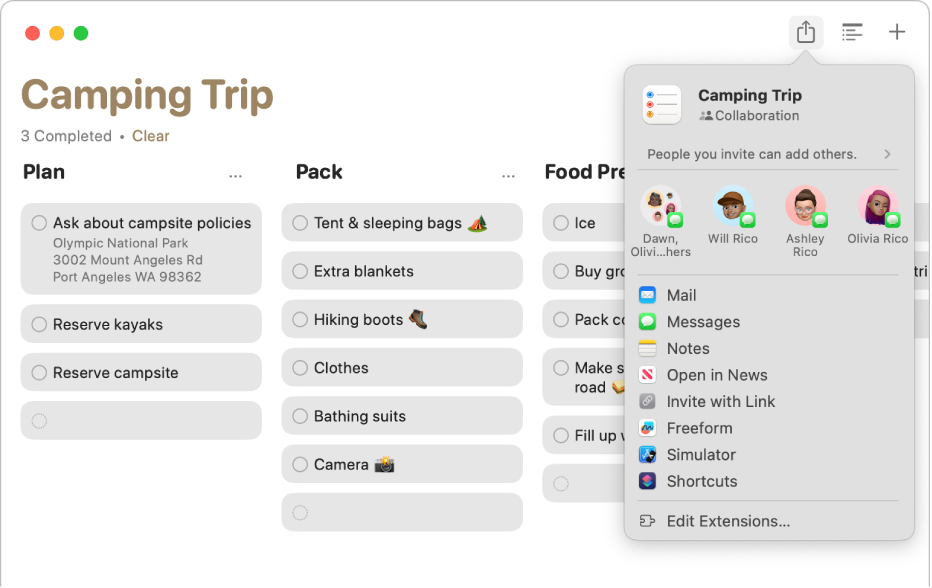
Del en liste
Du kan dele påminnelseslister i den oppdaterte kontoen for iCloud-påminnelser med andre iCloud-brukere som også har oppdatert påminnelsene sine. Alle som deler en liste, kan opprette og redigere påminnelser fra en hvilken som helst datamaskin eller enhet som er konfigurert med iCloud.
Varsler blir ikke delt – du kan angi en påminnelse for et tidspunkt eller et sted, men ingen andre vil få påminnelsen.
Merk: Når du deler en liste, kan den som standard deles videre av personen du delte den med. Hvis du vil vite hvordan du bestemmer hvem som kan dele listen, kan du se Endre hvem som kan dele listen med andre.
Åpne Påminnelser-appen
 på Macen.
på Macen.Marker en påminnelsesliste i sidepanelet, og klikk deretter på
 .
.Hvis du ikke vil at personer du legger til i listen, skal kunne dele den med andre, klikker du på pilen
 ved siden av Personer du inviterer, kan legge til andre, og deretter fjerner du markeringen for Tillat at andre kan invitere.
ved siden av Personer du inviterer, kan legge til andre, og deretter fjerner du markeringen for Tillat at andre kan invitere.Velg hvordan du vil dele listen din:
Del listen via Mail: Klikk på Mail, skriv inn e-postadressene til personene du vil dele listen med, og klikk deretter på Send.
Del listen via Meldinger: Klikk på Meldinger, og skriv inn navnet, e-postadressen eller telefonnummeret til hver person du vil dele listen med, i Til-feltet. Trykk på returtasten for å sende meldingen. Se Samarbeid om prosjekter med Meldinger.
Del listen via Notater: Klikk på Notater, skriv inn navnet, e-postadressen eller telefonnummeret til personene du vil dele listen med, og klikk deretter på Del lenke og Arkiver.
Den inviterte parten må godta invitasjonen for å vise og redigere den delte listen.
Legg til personer i en delt liste
Når du har delt en påminnelsesliste, kan du legge til flere personer som kan se listen.
Åpne Påminnelser-appen
 på Macen.
på Macen.Marker en delt påminnelsesliste i sidepanelet, og klikk deretter på
 .
.Klikk på Del med flere i Deltakere-listen.
Velg hvordan du vil dele listen, og angi kontaktinformasjonen for personene du vil dele listen med.
Administrer varslinger fra delte lister
Åpne Påminnelser-appen
 på Macen.
på Macen.Marker en påminnelse i sidepanelet, og klikk deretter på
 .
.Gå til Varsle meg når i Deltakere-vinduet, og aktiver eller deaktiver følgende innstillinger:
Legg til påminnelser: Marker denne avkrysningsruten for å sende varslinger når påminnelser blir lagt til i listen. Fjern markeringen i denne avkrysningsruten for å stoppe varslingene.
Fullfør påminnelser: Marker denne avkrysningsruten for å sende varslinger når påminnelser fullføres. Fjern markeringen i denne avkrysningsruten for å stoppe varslingene.
Klikk på Ferdig.
Endre hvem som kan dele listen med andre
Åpne Påminnelser-appen
 på Macen.
på Macen.Marker en påminnelse i sidepanelet, og klikk deretter på
 .
.Gjør ett av følgende i Deltakere-vinduet:
Tillat at alle eller ingen kan legge til personer: Kryss av eller fjern markeringen for avkrysningsruten «Alle kan legge til flere personer». Denne innstillingen gjelder for alle i listen bortsett fra eieren.
Tillatt at bestemte personer kan legge til andre personer: Flytt pekeren over en person i listen, klikk på
 som vises, og velg deretter Tillat å legge til andre personer, slik at et hakemerke vises ved siden av valget.
som vises, og velg deretter Tillat å legge til andre personer, slik at et hakemerke vises ved siden av valget.Ikke tillat at bestemte personer kan legge til andre personer: Flytt pekeren over en person i listen, klikk på
 som vises, og velg deretter Tillat å legge til andre personer, slik at hakemerket fjernes.
som vises, og velg deretter Tillat å legge til andre personer, slik at hakemerket fjernes.
Klikk på Ferdig.
Fjern personer fra en delt liste
Hvis du ikke lenger vil dele en listen med en person, kan du fjerne vedkommende fra den delte listen.
Åpne Påminnelser-appen
 på Macen.
på Macen.Marker en påminnelse i sidepanelet, og klikk deretter på
 .
.Flytt pekeren over navnet til personen du vil fjerne i Deltaker-vinduet, klikk på
 som vises, og velg deretter Fjern tilgang.
som vises, og velg deretter Fjern tilgang.Klikk på Ferdig.
Når du fjerner en person fra en delt liste, blir listen fjernet fra alle den andre personens enheter.
Stopp deling av en liste
Hvis du ombestemmer deg om deling av en liste eller ikke trenger å dele den lenger, kan du stoppe delingen med alle.
Åpne Påminnelser-appen
 på Macen.
på Macen.Marker en påminnelse i sidepanelet, og klikk deretter på
 .
.Klikk på Stopp deling i Deltakere-vinduet, og klikk deretter på Fortsett.
Når du slutter å dele en liste, blir listen fjernet fra alle deltakernes enheter.